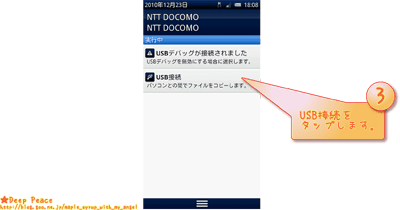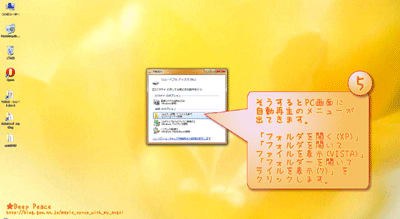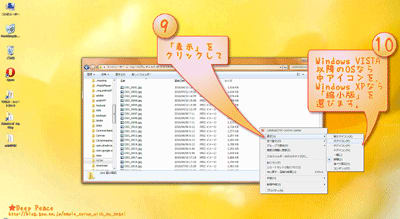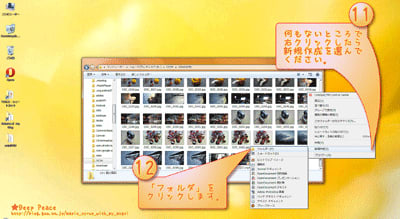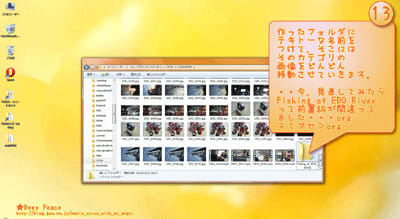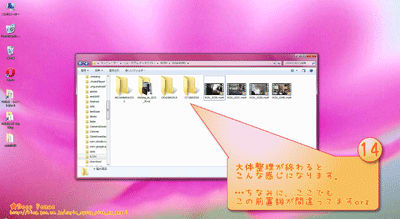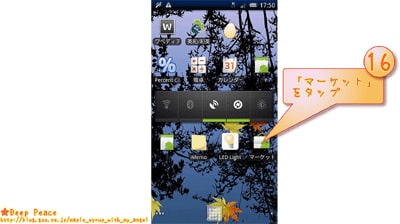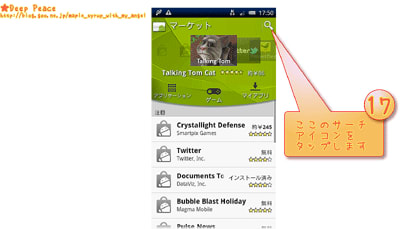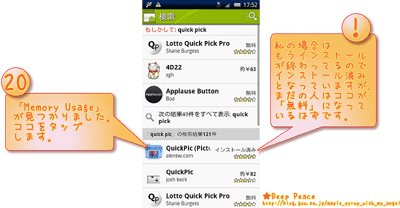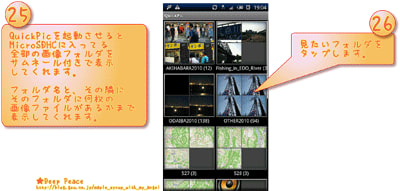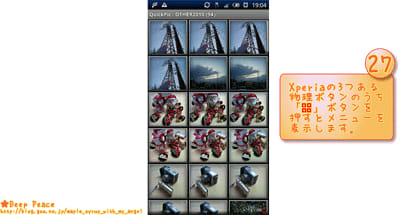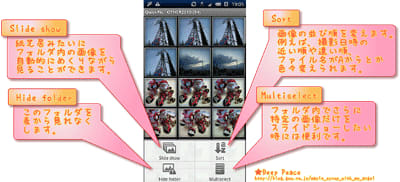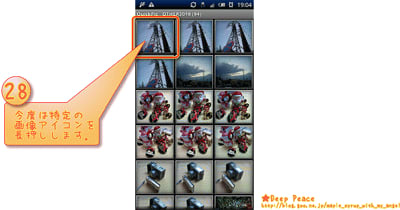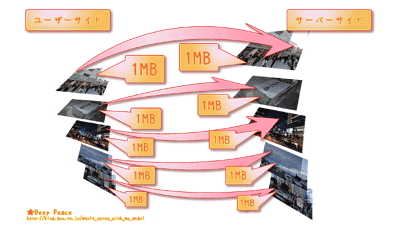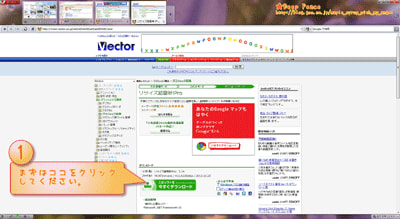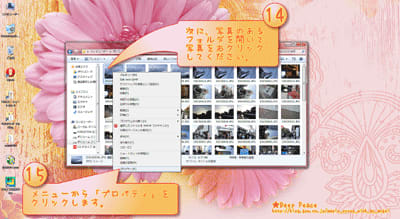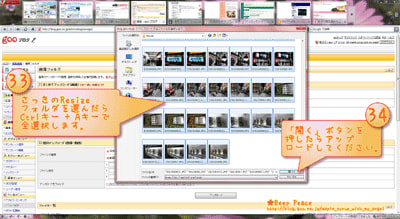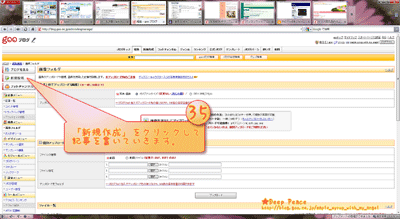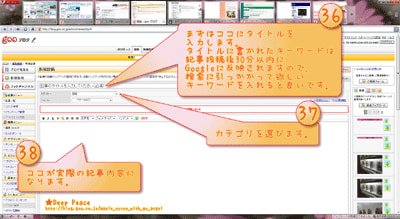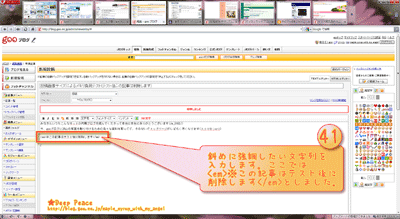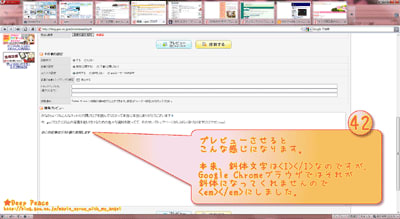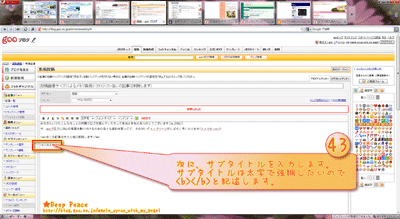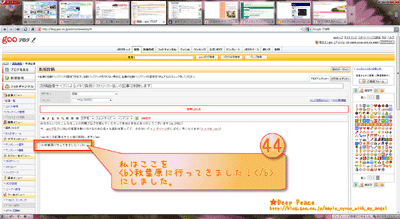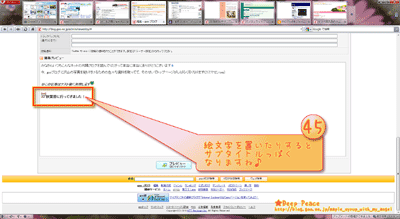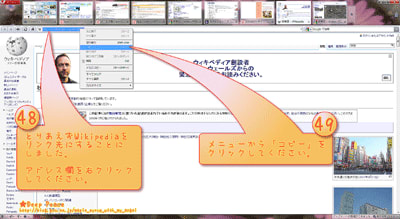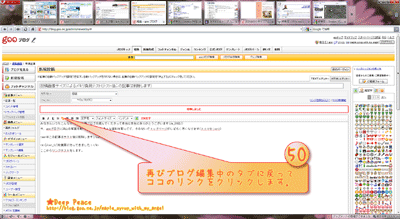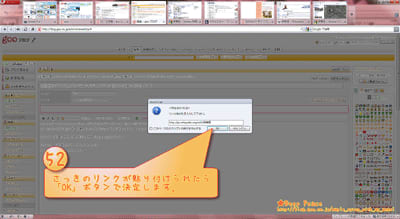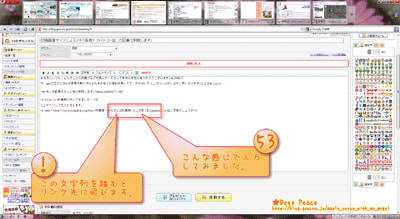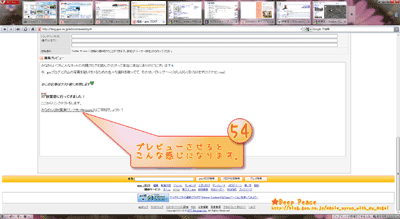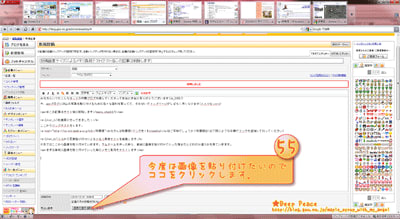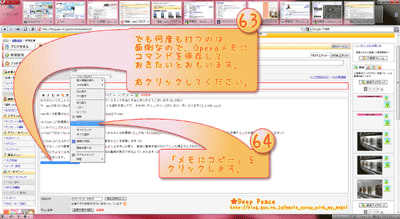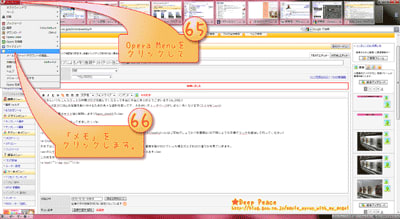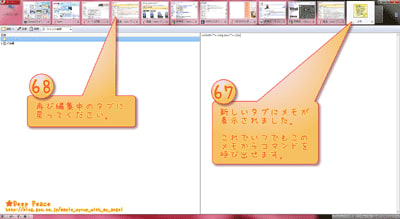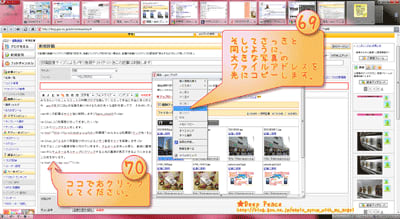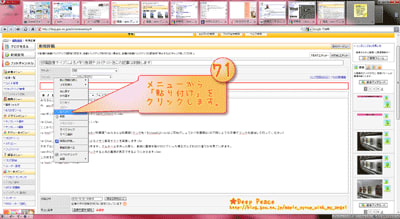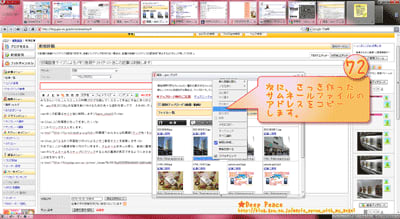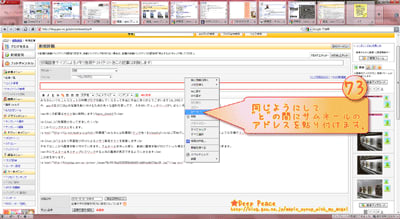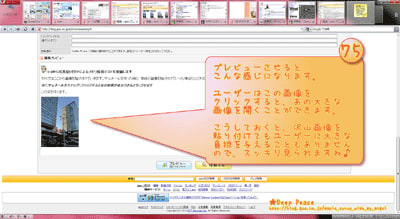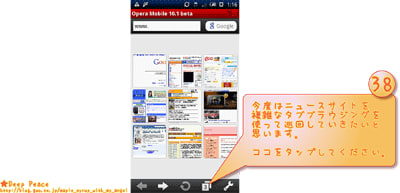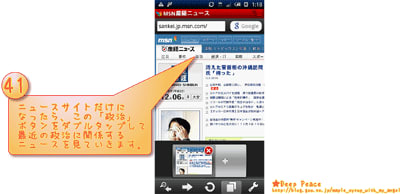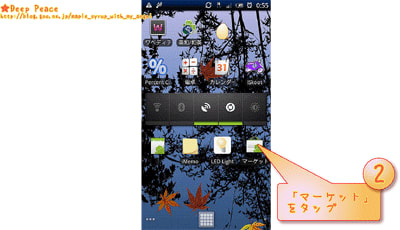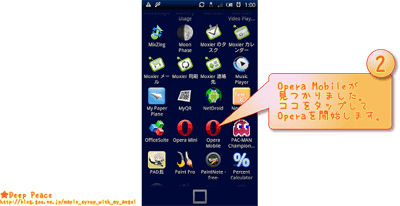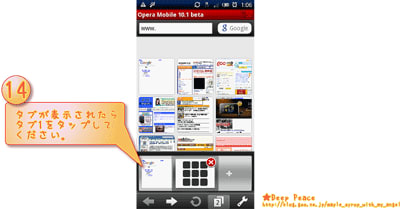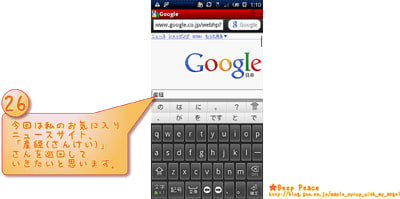何だか気が付くともう大晦日…みなさんの2010年はいかがでしたか?
うちのお店は明日からお休みで、今はまだお店の中…昨年末の今日もこんな感じでしたが、昨年末の大晦日はソフトウェアの紹介をしてたので今年の大晦日はハードウェアのレビューで締めくくってみたいなぁ…って思います♪
今年一年、こんなネットの片隅ブログを読んでくださったみなさん、コメントを沢山頂きましたみなさん、本当に本当にありがとうございました♪♪
ブログを始めてから2回目の年末、ココまで書いて来れましたのも、来年もまた書いていかれそうなのも、ご覧くださってるみなさんのおかげだなぁ…って切々と感じます。
まだまだ本当に勉強不足な管理人でスミマセン…が、また来年もみなさんとご一緒に勉強していかれたらなぁ…って思いますorz
どうか来年もまたよろしくお願いします
この記事を今日ご覧くださってるみなさんへ、どうかよいお年を
 このバッテリーを切れさせるってどれだけ使えばいいのでしょう…
このバッテリーを切れさせるってどれだけ使えばいいのでしょう…
…って言うコトで、年末にMUGEN POWER XPERIA SO-01B用 大容量バッテリー・3600mAhっていう超大容量バッテリーを買ってて、これのテストが終わりましたので2010年はこのレビューで締めくくってみたいと思います♪♪
今年4月にXperiaを買って、11月にAndroid OS2.1が来て本当に使いやすくなりましたXperiaでしたが、その分少しずつ気になってたのがバッテリーのコトでしたorz
使いやすくなりましたのでどんどん使ってるとどんどんバッテリーがなくなっちゃう…ので、タスクキルを頻繁に行ったり、画面輝度を最低にして使ってたりしました…でもそれでも使う時間が長くなるとどうしてもバッテリー切れは起こってしまって、せっかくキレイなXperiaの画面も真っ暗に近い状態で使ってる…っていうのも何だか全然本体の性能を活かしきれてないような気がずっとしてました…
そこで買ってみたのがその大容量バッテリーで、公称値が3600mAってXPERIA標準の1500mAより2倍強っていうのが魅力な超大容量バッテリーだったりします♪
さっそく写真を交えながらレビューしてみますね♪
※このページに載ってる画像も全部サムネール表示されてますので、クリック(Xperiaの方は画像タップ)で原寸大に拡大してみることができます
 その分厚さに驚きです(笑)
その分厚さに驚きです(笑)
↓まずはパッケージから

パッケージは簡素なブリスターパックになってて、最初ハサミが必要かな…って思いましたが、手で簡単に開けられました。
↓保障は半年間…ちょっと短めです

↓バッテリーと一緒にバックパネルも付いてきます

↓バッテリーにも公称値3600mAの表記がありますね

↓ケースはすっごい分厚いです…

↓カメラの部分とか…もうアリ地獄みたいになってますし…

↓バックパネル裏側です

↓カメラ部分の裏側です…スピーカーコーンみたいになってますね…

↓換装前のXperiaです

ここではまだ前に紹介してたRAY-OUTのラバージャケットが付いてます。
↓ラバージャケットを外して…

↓バックパネルも外します

↓右がXperia標準のバックパネル、左が今回のバッテリーについてきたバックパネルです…

↓バッテリーの比較です。右が今回の大容量バッテリー、左がXperia標準のバッテリーです。

容量も2倍強ですが、厚みも2倍強…っていう感じですね
↓バッテリーを取り替えます…すっごい出っ張ってます…


↓バックパネルを少しテンションをかけながらパチっとはめ込みます。

↓ぶ…分厚い…


↓形がちょっとマウスと似てますね(笑)

↓あ、ほら、やっぱり(笑)

↓カメラ部分も凄いコトになってますね…

 今回はこんなバッテリーテストをしていきます
今回はこんなバッテリーテストをしていきます
…って言うコトで、ここからこのマウス大容量バッテリーに換装したXperiaのバッテリーテストをしていきますね♪♪
テスト内容はこんな感じです
↓まず、ES タスクマネージャでXperia上で起動してる全てのタスクをKillします。

↓次に、画面輝度を最大にします
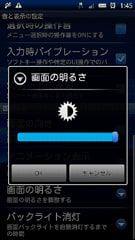
↓その他、液晶関連はこんな設定にします

↓次に前に紹介してたSkypeを起動させて常に通信させるようにします。

↓ついでですのでGmailも立ち上げてみましょう

↓次にこちらも前に紹介してた「Opera Mobile10.1」を起動させます。

まず、タブ1でこのブログのトップページを開きます。
↓次にタブ2でデジカメ記事1を

↓次にタブ3でデジカメ記事2を

↓最後にタブ4でデジカメ記事3を開きます。
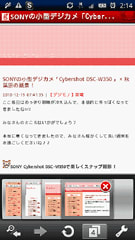
これらのページを5分おきにリロードしていきます
もうこれ以上無いくらいにリッチな使い方ですね♪♪
↓バッテリーの残量はBattery Doctorで診断させていきます。

…ぅぅ…スミマセン…ちょっと1記事辺りの投稿制限に引っかかってしまいましたので、次の記事に繋げてますorz
うちのお店は明日からお休みで、今はまだお店の中…昨年末の今日もこんな感じでしたが、昨年末の大晦日はソフトウェアの紹介をしてたので今年の大晦日はハードウェアのレビューで締めくくってみたいなぁ…って思います♪
今年一年、こんなネットの片隅ブログを読んでくださったみなさん、コメントを沢山頂きましたみなさん、本当に本当にありがとうございました♪♪
ブログを始めてから2回目の年末、ココまで書いて来れましたのも、来年もまた書いていかれそうなのも、ご覧くださってるみなさんのおかげだなぁ…って切々と感じます。
まだまだ本当に勉強不足な管理人でスミマセン…が、また来年もみなさんとご一緒に勉強していかれたらなぁ…って思いますorz
どうか来年もまたよろしくお願いします

この記事を今日ご覧くださってるみなさんへ、どうかよいお年を

 このバッテリーを切れさせるってどれだけ使えばいいのでしょう…
このバッテリーを切れさせるってどれだけ使えばいいのでしょう……って言うコトで、年末にMUGEN POWER XPERIA SO-01B用 大容量バッテリー・3600mAhっていう超大容量バッテリーを買ってて、これのテストが終わりましたので2010年はこのレビューで締めくくってみたいと思います♪♪
今年4月にXperiaを買って、11月にAndroid OS2.1が来て本当に使いやすくなりましたXperiaでしたが、その分少しずつ気になってたのがバッテリーのコトでしたorz
使いやすくなりましたのでどんどん使ってるとどんどんバッテリーがなくなっちゃう…ので、タスクキルを頻繁に行ったり、画面輝度を最低にして使ってたりしました…でもそれでも使う時間が長くなるとどうしてもバッテリー切れは起こってしまって、せっかくキレイなXperiaの画面も真っ暗に近い状態で使ってる…っていうのも何だか全然本体の性能を活かしきれてないような気がずっとしてました…
そこで買ってみたのがその大容量バッテリーで、公称値が3600mAってXPERIA標準の1500mAより2倍強っていうのが魅力な超大容量バッテリーだったりします♪
さっそく写真を交えながらレビューしてみますね♪
※このページに載ってる画像も全部サムネール表示されてますので、クリック(Xperiaの方は画像タップ)で原寸大に拡大してみることができます

 その分厚さに驚きです(笑)
その分厚さに驚きです(笑)↓まずはパッケージから


パッケージは簡素なブリスターパックになってて、最初ハサミが必要かな…って思いましたが、手で簡単に開けられました。
↓保障は半年間…ちょっと短めです


↓バッテリーと一緒にバックパネルも付いてきます


↓バッテリーにも公称値3600mAの表記がありますね


↓ケースはすっごい分厚いです…


↓カメラの部分とか…もうアリ地獄みたいになってますし…


↓バックパネル裏側です


↓カメラ部分の裏側です…スピーカーコーンみたいになってますね…

↓換装前のXperiaです


ここではまだ前に紹介してたRAY-OUTのラバージャケットが付いてます。
↓ラバージャケットを外して…

↓バックパネルも外します


↓右がXperia標準のバックパネル、左が今回のバッテリーについてきたバックパネルです…

↓バッテリーの比較です。右が今回の大容量バッテリー、左がXperia標準のバッテリーです。

容量も2倍強ですが、厚みも2倍強…っていう感じですね

↓バッテリーを取り替えます…すっごい出っ張ってます…


↓バックパネルを少しテンションをかけながらパチっとはめ込みます。

↓ぶ…分厚い…



↓形がちょっとマウスと似てますね(笑)

↓あ、ほら、やっぱり(笑)

↓カメラ部分も凄いコトになってますね…


 今回はこんなバッテリーテストをしていきます
今回はこんなバッテリーテストをしていきます…って言うコトで、ここからこの
テスト内容はこんな感じです

↓まず、ES タスクマネージャでXperia上で起動してる全てのタスクをKillします。

↓次に、画面輝度を最大にします

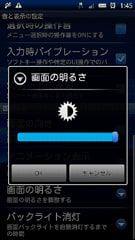
↓その他、液晶関連はこんな設定にします


↓次に前に紹介してたSkypeを起動させて常に通信させるようにします。

↓ついでですのでGmailも立ち上げてみましょう


↓次にこちらも前に紹介してた「Opera Mobile10.1」を起動させます。

まず、タブ1でこのブログのトップページを開きます。
↓次にタブ2でデジカメ記事1を

↓次にタブ3でデジカメ記事2を

↓最後にタブ4でデジカメ記事3を開きます。
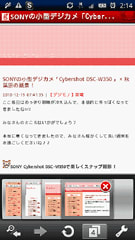
これらのページを5分おきにリロードしていきます

もうこれ以上無いくらいにリッチな使い方ですね♪♪
↓バッテリーの残量はBattery Doctorで診断させていきます。

…ぅぅ…スミマセン…ちょっと1記事辺りの投稿制限に引っかかってしまいましたので、次の記事に繋げてますorz














 関係がありそうな他の記事
関係がありそうな他の記事